Wat is Sales Sequence?
Een eenvoudig voorbeeld van een sales sequence: Je wilt een geautomatiseerde e-mail sturen om je bedrijf te introduceren. En misschien wil je daarna een gesprek inplannen voor over “n” dagen nadat de ontvanger de e-mail heeft geopend. Maar als de potentiële klant direct op de e-mail heeft gereageerd, wil je mogelijk de sequence stopzetten en het telefoongesprek annuleren.
Sales Sequences zijn beschikbaar als je een Dynamics 365 Sales Enterprise- of Sales Insights-licentie hebt. Het aantal sequenties binnen een Dynamics 365 Sales licentie bedraagt 1.500 stuks.
Sales Accelerator werkruimte
Verkopers hebben toegang tot sequences in de belangrijkste formulieren van het record, of ze kunnen de Sales Accelerator-werkruimte gebruiken om hun “to do” lijst te beheren. Hieronder zie je een voorbeeld, hier staat een lijst van taken voltooid moeten worden. Deze kunnen betrekking hebben op verschillende soorten records. In deze lijst staat bijvoorbeeld een taak om een lead te e-mailen en andere taken om contactpersonen en accounts te bellen.
Let op dat de taken gegroepeerd zijn op basis van de vervaldatum. Hieronder staat één taak die vandaag voltooid moet worden en drie die gisteren afgerond hadden moeten worden.
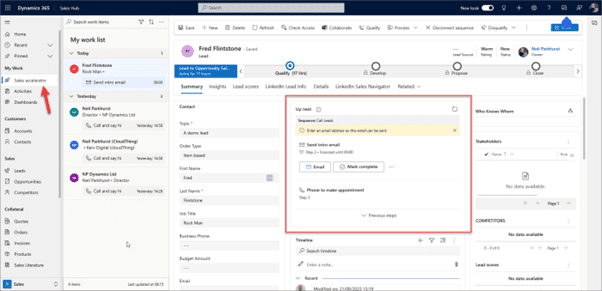
Handig genoeg kun je als verkoper de takenlijst filteren. Misschien wil die bijvoorbeeld alleen een lijst zien van de telefoongesprekken die ik vanochtend moet voeren naar de accounts. Je kunt filteren op ongeopende items, specifieke recordtypes, enzovoort.
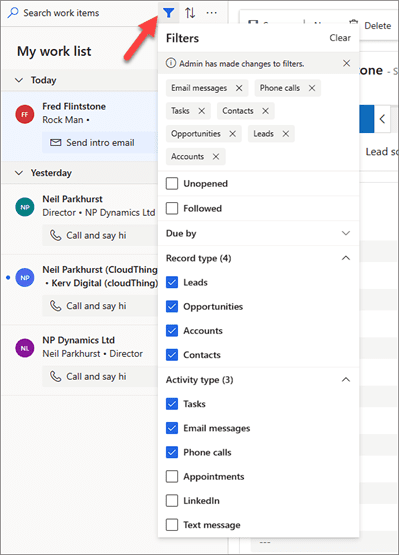
Ik kan de activiteiten rechtstreeks vanuit de tijdlijn van de bijbehorende records voortzetten of door de activiteit te openen. Maar het is ook mogelijk om snel activiteiten bij te werken vanuit de takenlijst in de werkruimte.
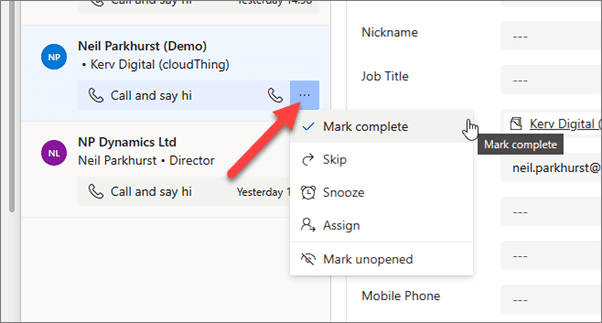
Het formulier “Sales Insights” zal ook een “Volgende stap” controle bevatten die boven de tijdlijn wordt weergegeven. De “Volgende stap” controles helpen verkopers zich te concentreren op de volgende taak in de sequentie. Terwijl ze ook gemakkelijk alle aankomende en vorige stappen kunnen bekijken.
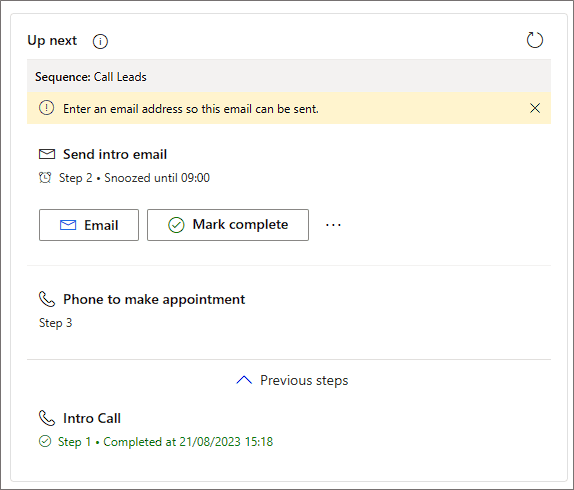
Als je een record opent en er is momenteel geen actieve verkoop sequence, dan kunnen verkopers de optie ” sequence verbinden” gebruiken om handmatig een sequence toe te wijzen. Misschien heb je bijvoorbeeld een reeks acties die verband houden met verschillende gebeurtenissen bij een kans. Daarom is het handig voor een verkoper om de juiste sequentie uit een lijst te kiezen.
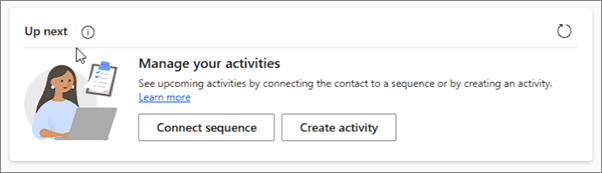
Initiële instellingen
Als je deze functie wilt gebruiken, is je eerste stap het inschakelen van de Sales Accelerator. Open hiervoor de “Sales Hub”-app en navigeer naar de optie “App-instellingen”. Hier kun je de Sales Accelerator inschakelen.
Allereerst beslis je of de Sales Accelerator beschikbaar is voor alle gebruikers of alleen voor diegenen met specifieke beveiligingsrollen. En je kunt bepalen welk formulier wordt gebruikt wanneer je records opent vanuit de takenlijst in de Sales Accelerator-optie. Dit wordt aanvankelijk standaard ingesteld op het “Sales Insights”-formulier, maar je kunt ervoor kiezen om elk hoofdformulier te selecteren.
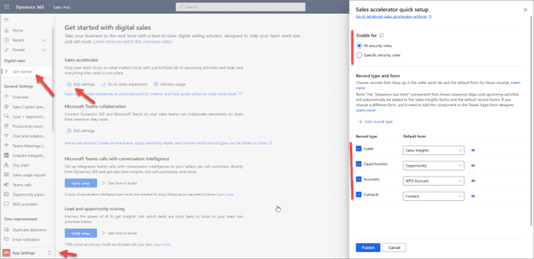
Merk ook op dat we de mogelijkheid hebben om verder te gaan dan alleen de vier kernrecords van leads, kansen, accounts en contactpersonen. Door “Recordtype toevoegen” te gebruiken, kunnen sequences worden gemaakt voor andere records. Inclusief enkele zeer nuttige opties zoals cases, offertes en meer.
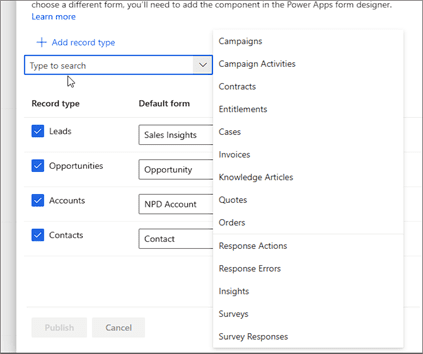
Opzetten van de Microsoft Sales Accelerator
Nadat de Sales Accelerator is ingeschakeld, moet je één (of meer) verkoop sequences maken. Maar laten we eerst nadenken over de concepten die verband houden met sequences. De opzet van de Sales sequence omvat drie belangrijke onderdelen. Allereerst kunnen we segmenten maken, een query waarmee we kunnen definiëren welke records we willen selecteren. Vervolgens hebben we de sequence, een lijst van acties. We kunnen ook toewijzingsregels definiëren, omdat we nieuwe leads en kansen aan verkopers willen toewijzen.
Zoals hieronder weergegeven, kun je de opties van de Sales Accelerator benaderen via het “Sales Insights-instellingen” gedeelte van je Sales Hub. Onder de kop “Sales Accelerator” hebben we vier opties:
- Werkruimtes: hiermee kunnen we de gebruikte recordtypen en beveiligingsrollen beheren. En bovendien zijn er enkele aanpassingsopties. Deze stellen ons in staat om de standaardfiltering in de werkruimte in te stellen. En handig genoeg kunnen we de optie “werkitem ervaring” gebruiken om te bepalen hoe elk recordtype in de werkruimte wordt weergegeven.
- Sequences: hiermee kunnen we de sequences van acties voor elk verkoopproces maken en onderhouden.
- Segmenten: hier creëren we de logica om records in segmenten op te nemen (die vervolgens kunnen worden gekoppeld aan sequences en toewijzingsregels).
- Toewijzingsregels: deze stellen ons in staat om te definiëren hoe records aan onze verkopers worden toegewezen.
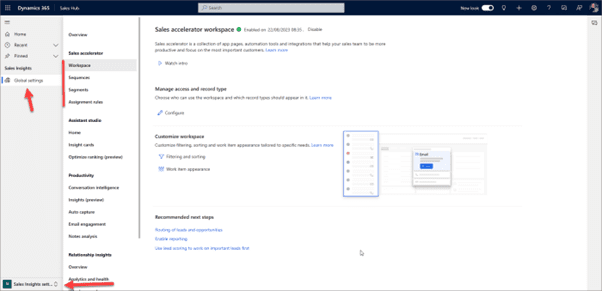
Sequenties opbouwen in Microsoft Sales Accelerator
Sequences kunnen heel eenvoudig zijn of complex en langdurig. De sequence editor stelt je in staat om gemakkelijk de verkoop sequence te maken. Hieronder wordt een eenvoudig voorbeeld getoond, waarbij we beginnen met het sturen van een e-mail. Als de klant de e-mail opent, wachten we vervolgens 2 uur en bellen we de klant op.
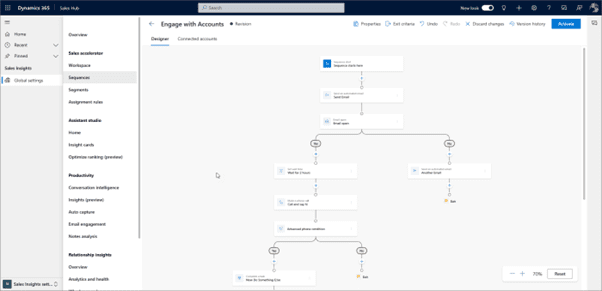
Voor elk type “actie” dat wordt toevoegt, zullen er verschillende parameters zijn. Hieronder kun je bijvoorbeeld zien dat door de actie “Geautomatiseerde e-mail” toe te voegen, je vervolgens kan selecteren welke e-mailsjabloon moet worden toegepast.
Handig genoeg kunnen de e-mailsjablonen worden gepersonaliseerd met gegevens van de bijbehorende records.
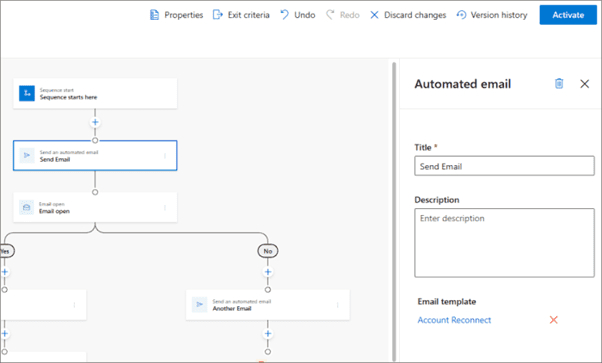
Elk activiteit type of elke voorwaarde bevat ook andere eigenschappen. Bijvoorbeeld, de voorwaarde die de sequence splitst wanneer de klant de e-mail opent, bevat een tijdeigenschap. Omdat je kan definiëren dat we “n” dagen of uren zullen wachten om de klant tijd te geven om de e-mail te openen.
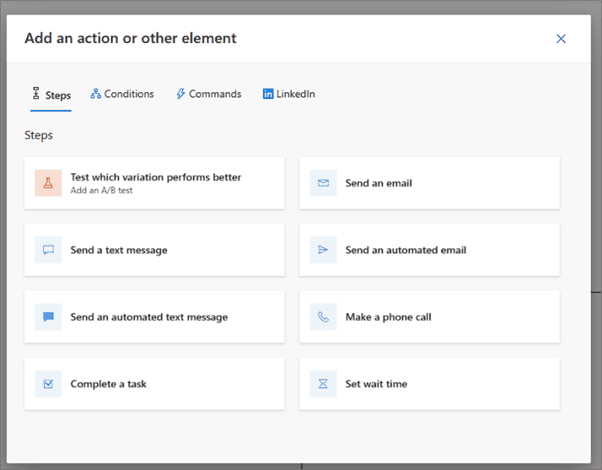
We kunnen “eenvoudige” stappen toevoegen zoals het sturen van een e-mail, het maken van een taak, het voeren van een telefoongesprek of gewoon wachten gedurende een bepaalde periode.
Voorwaarden kunnen gebaseerd zijn op de waarde van een bepaald veld of op de fase van het bedrijfsproces. Andere voorwaarden bestaan ook, na het verzenden van een e-mail kunnen voorwaardelijk aftakkingen als een e-mail wordt geopend, een link in de e-mail wordt aangeklikt en meer.
Opdrachten stellen je ook in staat om vanuit deze sequence naar een andere te gaan. Opdrachten kunnen ook worden gebruikt om velden op het bijbehorende record bij te werken. Als een telefoongesprek wordt afgerond kun je automatisch een veld bijwerken om aan te geven dat de lead is gecontacteerd.
Een andere nuttige functie is de mogelijkheid om automatisch een sequence te verlaten. Een veelvoorkomend scenario kan zijn dat je in je verkoop sequences e-mailberichten stuurt om de interesse van een klant te wekken. Als op enig moment een klant “gehaakt” is en reageert op één van die berichten, wil je mogelijk de geautomatiseerde sequentie stopzetten. We kunnen de optie “Uitgangscriteria” in de sequentie gebruiken om precies dit te bereiken.
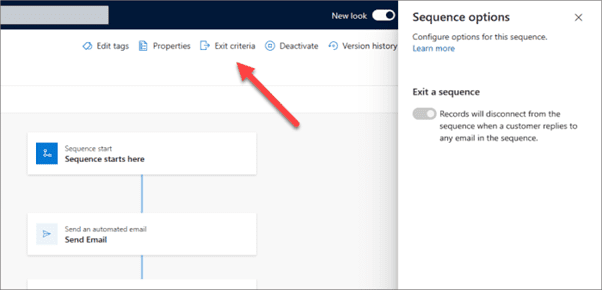
Segmenten binnen Dynamics 365 Sales Accelerator
Je kunt maximaal 250 segmenten maken, deze kunnen lijsten van “actieve” records bevatten die je wilt targeten. Inactieve records maken geen deel uit van je segment, je kunt bijvoorbeeld geen lijst maken van uitgesloten leads.
Bij het maken van een segment voeg je effectief één of meer voorwaarden toe om records op te nemen. Daarna moet je het segment publiceren.
Let op de optie “resultaten simuleren”. Hiermee kun je naar je bestaande records kijken en zien welke records aan het segment zouden worden toegevoegd als ze nu zouden worden gemaakt. Handig om te bevestigen dat je query de juiste resultaten teruggeeft.
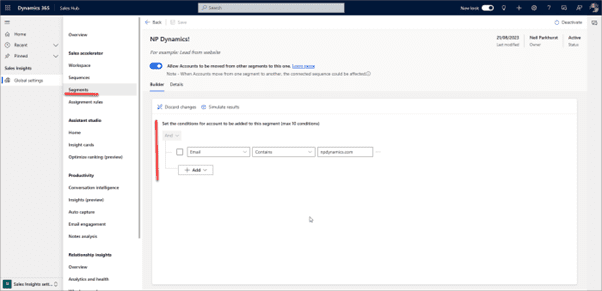
Zodra het segment is gepubliceerd, worden records die worden gewijzigd of gemaakt en die aan de selectiecriteria voldoen, toegevoegd aan het segment.
Er is de optie om records vanuit het ene segment naar een ander segment te verplaatsen. Dit wil je misschien wel of niet doen! Als een record al in een ander segment zit en dat heeft een bepaalde verkoop sequence geactiveerd, kan het toestaan dat het naar dit segment verplaatst wordt, die sequence onderbreken en een nieuwe starten.
Nadat je segment is gepubliceerd, kun je terugkeren naar de sequence en één (of meer) segmenten toevoegen. Dit doe je vanuit het tabblad “gekoppelde accounts”.
Toewijzing
De toewijzingsmogelijkheid stelt sequence managers in staat om leads en kansen toe te wijzen aan verkopers of teams.
Toewijzingsregels zijn te benaderen vanuit de Sales Accelerator-optie in het “Sales Insights-instellingen” gedeelte van de “Sales Hub”. Hier gebruiken we de optie “+ Nieuwe regel” om toewijzingsregels te creëren voor nieuwe leads of kansen.
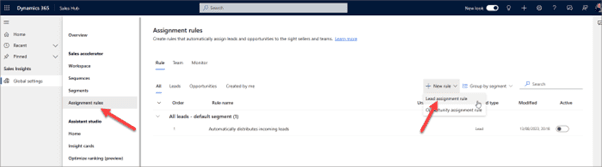
Bij het maken van toewijzingsregels moet je verschillende stappen voltooien. Stap één is om de regel een naam te geven!
Bij stap twee beslis je welke leads (of verkoopkansen) in aanmerking zullen komen voor toewijzing. Hier kunnen we het “standaardsegment” selecteren, dat zijn alle leads! Of we kunnen een of meer van onze eigen segmenten toevoegen.
Vervolgens beslis je wie de leads zal ontvangen. We kunnen de leads toewijzen aan een enkele verkoper of aan een team.
Als je toewijst aan een verkoper, dan kunnen we kiezen om toe te wijzen aan een willekeurige verkoper, verkopers met overeenkomende kenmerken of specifieke verkopers. Hieronder is gekozen voor specifieke verkopers en heb ik een lijst met hun namen gegeven.
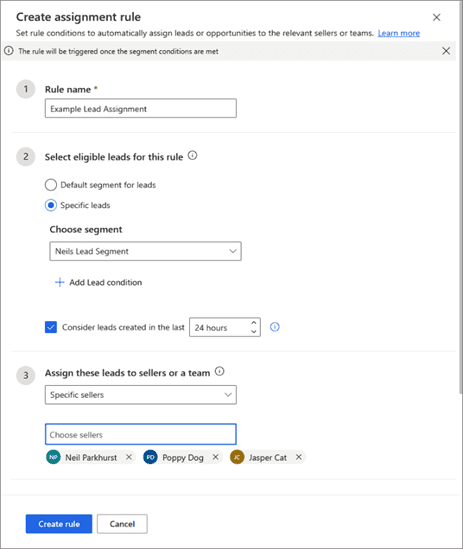
Voordat de regel gemaakt wordt, moet eerst beslist worden hoe de leads toegewezen gaan worden. “Round Robin” is een veelgebruikte optie. Met “Round Robin” kunnen eenvoudigweg de beschikbare verkopers in een lus doorlopen worden en de leads gelijkmatig toegewezen worden.
Als je wilt dat je nieuwe leads snel een reactie krijgen, kun je de werkkalender van de verkopers gebruiken. Je wil geen hete lead toewijzen aan iemand die met vakantie is.
De optie voor de verkoperscapaciteit stelt je in staat om het maximale aantal leads dat een verkoper tegelijkertijd kan verwerken, te bepalen.
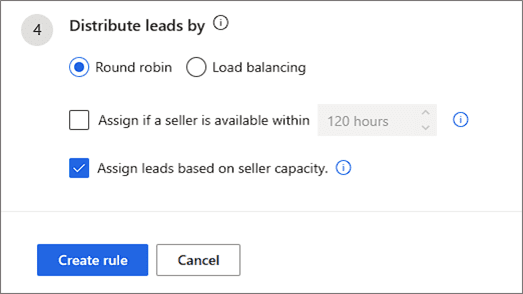
Is Sales Sequence ook wat voor jou?
Sales Sequences is een heel krachtige manier om verkopers te ondersteunen in hun verkoopproces. Er zijn wat instelwerkzaamheden nodig en je zult moeten nadenken over de stappen, de segmenten en de toewijzingen. Maar daarna geeft deze functionaliteit je verkopers een geweldige boost op het gebied van productiviteit.